So stellen Sie Ruby App mit Nginx und Passagier auf Ubuntu und Debian bereit
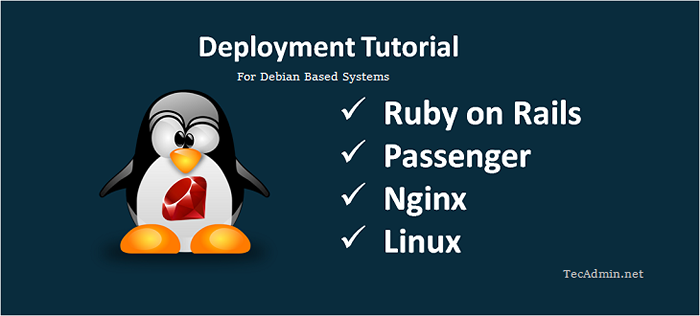
- 1321
- 27
- Tom Jakobs
PHUSION Passagier ist ein Anwendungsserver, der in Webserver wie Apache und Nginx integriert werden kann und Ruby/Rails -Anwendungen über den Webserver bedienen kann. Es ist eine gute Option, Ruby auf Rails -Anwendung auf Produktionssystemen bereitzustellen. Dieser Artikel hilft Ihnen dabei, Ruby App mit Nginx auf Linux -Systemen wie Ubuntu und Debian Systems bereitzustellen. Sie können dieses Tutorial für Inszenierung sowie Produktionsbereitstellungen verwenden.
Zunächst gehen wir davon aus, dass Sie Ruby bereits auf Ihrem System installiert haben. Wenn Sie Ruby nicht auf Ihrem System installiert haben, verwenden Sie eine der folgenden URL.
- So installieren Sie den neuesten Ruby in Debian, Ubuntu, Linuxmint
Schritt 1 - Voraussetzungen
Aktivieren Sie zunächst die HTTPS -Unterstützung für passende Repositories und installieren Sie die PGP -Schlüssel für Passagierpakete auf Ihrem System.
sudo apt-get install -y dirmngr gnupg sudo apt-key adv --Keyserver hkp: // keyserver.Ubuntu.Com: 80-Recv-Keys 561F9B9CAC40B2F7 Sudo APT-Get Install -y-APT-transport-https ca-zertifikate
Fügen Sie dann die Repository -Repository -Repository -Referenz für die folgende Datei hinzu. Das 'lsb_release -cs' setzt den Codenamen Ihres Betriebssystems. Sie können dies auch ändern und den Codenamen manuell festlegen.
sudo sh -c 'echo deb https: // oss -selbst.PHusionspassger.com/apt/passger 'lsb_release -cs' main>/etc/apt/Quellen.Liste.D/Passagier.Liste'
Schritt 2 - Installieren Sie das Passagier -Nginx -Modul
Installieren Sie nun das Passagiermodul und Nginx auf Ihrem System. Wenn Sie NGINX bereits installiert haben, werden die neuesten NGINX -Pakete aus dem Passagier -Repository installiert, das mit Passagierbibliotheken zusammengestellt wird.
$ sudo apt-Get install -y nginx-extras Passagier
Bearbeiten Sie die Nginx -Konfigurationsdatei/etc/nginx/nginx.Bekennung und Komponent der Einschließen/etc/nginx/Passagier.conf; Linie. Zum Beispiel sehen Sie den folgenden Screenshot.
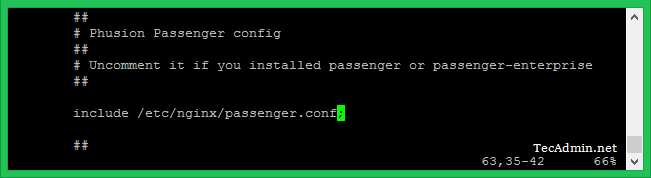
Schritt 3 - Nginx VirtualHost erstellen
Jetzt können Sie Ihre Ruby/Rails -Anwendung auf diesem Server bereitstellen. Erstellen Sie eine Nginx -Konfigurationsdatei und konfigurieren Sie den virtuellen Host wie den Schlag.
$ vim/etc/nginx/conf.d/Beispiel.com.Conf
Ändern Sie das Dokumentrouch gemäß Ihrem Anwendungsort auf der Festplatte.
Server Listen 80 default_server; server_name Beispiel.com www.Beispiel.com; Root /Path-to-Ruby-App /Public; passger_enabled on;
Schritt 4 - Überprüfen Sie die Einstellung und starten Sie Nginx neu
Führen Sie den folgenden Befehl aus, um die Passagierinstallation auf Ihrem System zu validieren. Alle Schecks sollten ordnungsgemäß bestanden werden. Wenn einer der Schecks fehlgeschlagen ist, hilft es Ihnen, sich zu beheben.
$ sudo/usr/bin/passenger-konfigurieren validiereninstallation
Was möchten Sie validieren?? Verwenden Sie die Auswahl. Wenn das Menü nicht richtig angezeigt wird, drücken Sie '!'‣ ⬢ Passagier selbst ⬡ Apache --------------------------------------- ------------------------------ * Überprüfen Sie, ob diese Passagierinstallation im Pfad ist… ✓ * Überprüfen Sie, ob es keine anderen Passagierinstallationen gibt … ✓ Alles sieht gut aus. :-)
Starten Sie schließlich den NGINX -Webserver neu, um alle Änderungen in seine Konfigurationsdateien neu zu laden.
$ sudo systemctl starten nginx neu.Service
- « Fedora 27 Release -Zeitplan, Funktionen und Upgrade Schritte
- So Bereitstellung von Ruby App mit Nginx und Passagier am CentOS 7/6, Fedora 27/26 »

